Содержание
Как создавать теги и управлять ими
С помощью тегов Вы можете детализировать свои расходы, а также смотреть по ним статистику.
Создание тега
1.
Потяните любой счет на любую категорию. Откроется экран добавления операции.
2.
Нажмите на круглую зеленую кнопку “+” (или “. . .”) прямо строкой ввода суммы.
3.
Нажмите на круглую желтую кнопку “+”, расположенную в правом нижнему углу.
4.
Введите название тега и нажмите на кнопку “Добавить”.
___________________________________
Как добавить тег к операции:
1.
Для того, чтоб добавить тег, нажмите на нужный тег на экране создания операции.
2.
Если нужного вам тега нет под полем ввода суммы, то нажмите на круглую зеленую кнопку “+” (или “. . .”).
3.
В появившемся списке, ищем нужный тег (самостоятельно или, если тегов слишком много, с помощью нажатия на иконку “лупа”), затем нажимаем на нужный Вам тег.
В списке операций (в Ленте) добавленный тег будет отображаться со значком #, в отличие от комментариев, написанных курсивом.
_____________________________________________
Как убрать тег с операции:
Для того, чтобы убрать тег с операции, откройте эту операцию и нажмите на выделенный тег под полем для ввода суммы. Тег перестанет быть выделенным. Это значит, что вы убрали его с операции.Нажмите на галочку в правом верхнем углу, чтобы сохранить Ваши действия.
_______________________________________________
«Избранные» теги
Теги, используемые в определенной категории чаще всего, считаются «Избранными» для данной категории, и показываются в списке первыми.
«Избранные» теги отображаются также на экране добавления операции. Для каждой категории вы можете сформировать свой список «избранных» тегов. Для этого нужно совершить хотя бы одну операцию с ним.
«Избранные» теги помечаются в списке тегов желтой точкой. Если вы больше не хотите видеть тег в ленте, вы можете убрать его, нажав на эту желтую точку справа.
_______________________________________________
Как отредактировать метку?
1.
Потяните любой счет на любую категорию. Откроется экран добавления операции.
2.
Нажмите на круглую зеленую кнопку “+” (или “…”).
3.
Найдите нужный тег в списке и потяните его слева направо.
4.
Внесите необходимые коррективы и нажмите на кнопку “Сохранить”.
_____________________________________________________________________________________________________
Как удалить тег?
Имейте в виду, что удаляя тег, вы стираете его из всех операций. Это значит, что все расходы, в которых вы ранее использовали этого тег, уже нельзя будет найти в статистике с этим тегом.
1.
Потяните любой счет на любую категорию. Откроется экран добавления операции.
2.
Нажмите на круглую зеленую кнопку “+” (или “…”).
3.
Найдите нужный тег в списке и потяните его справа налево.
4.
Нажмите на кнопку “Удалить” для подтверждения.
Теги
Теги
Библиотека содержит средства управления большим количеством ресурсов. Иногда это количество слишком велико для комфортного просмотра в одной папке. Поэтому браузер обеспечивает ряд методов по исключению из просмотра тех ресурсов, которые не имеют отношения к проекту.
Иногда это количество слишком велико для комфортного просмотра в одной папке. Поэтому браузер обеспечивает ряд методов по исключению из просмотра тех ресурсов, которые не имеют отношения к проекту.
Один из методов оптимизации отображения ресурсов в браузере — фильтрация по тегам. Тег — простое слово или короткая фраза, которая по вашему мнению будет полезна в качестве критерия поиска. Теги назначаются медиафайлам исключительно по усмотрению пользователя и служат для эффективного выбора ресурсов для отображения.
Управление тегами и фильтрация
Управление тегами и фильтрация по тегам выполняются на панели, которая отображается при нажатии кнопки «Теги» в верхней части библиотеки. Чтобы вызвать эту панель, можно также выбрать команду Применить тег > Создать новый тег в контекстном меню любого ресурса.
Панель с отсортированными в алфавитном порядке тегами
В верхней части панели тегов находится текстовое поле для ввода новых имен тегов. Эта панель также содержит список всех определенных тегов, позволяет удалять или переименовывать их и выбирать ресурсы для отображения в библиотеке.
Создание, переименование и удаление тегов
Чтобы создать новый тег, щелкните в текстовом поле, которое находится в верхней части панели тегов, и введите новый тег. Выберите медиаресурс, которому необходимо добавить тег, убедитесь, что установлен флажок «Применить тег к выбранным медиа», и нажмите кнопку «Создать новый тег» рядом с текстовым полем. Вы можете создать любое количество тегов. Однако если вы попытаетесь применить уже используемое имя к тегу, на экран будет выведено сообщение о том, что это имя уже используется, и это имя не будет применено.
Чтобы применить существующий тег ко всем выбранным в данный момент ресурсам в браузере, щелкните имя тега. Добавление тега к нескольким ресурсам гораздо эффективнее метода, когда теги добавляют по одному.
При наведении на тег указателя мыши появляются кнопки переименования и удаления. Щелчок мышью самого тега позволяет применить его к любому ресурсу, выбранному в данный момент.
При наведении курсора мыши на тег отображается элемент управления для переименования или удаления тега. Чтобы переименовать тег, щелкните значок переименования, введите новое имя и нажмите Enter. Чтобы удалить тег, щелкните значок мусорной корзины. Чтобы одновременно удалить все теги, нажмите «Удалить все» в нижней части панели. Если удаляемый тег используется, у вас будет возможность отменить это действие.
Чтобы переименовать тег, щелкните значок переименования, введите новое имя и нажмите Enter. Чтобы удалить тег, щелкните значок мусорной корзины. Чтобы одновременно удалить все теги, нажмите «Удалить все» в нижней части панели. Если удаляемый тег используется, у вас будет возможность отменить это действие.
Сортировка тегов
В середине панели тегов находится раскрывающийся список «Сортировать по», в котором доступны два действия: «Abc», в котором теги сортируются по алфавиту, и «Соответствие», в котором теги сортируются в порядке убывания их встречаемости в наборах ресурсов, которые в данный момент отображаются на экране. При выборе второго действия будет выполняться сортировка тегов каждый раз, когда для тега будет установлен или снят флажок.
Фильтрация при помощи тегов
Рядом с именем каждого тега на панели находится значок фильтра, с помощью которого можно сократить набор элементов, отображаемых в браузере. При установке или снятии флажков для тегов вид изменяется автоматически.
Точный результат выбора флажков зависит от другого элемента управления — раскрывающегося списка соответствия, который находится над тегами. Список содержит три параметра.
Нет — отображаются только ресурсы с тегами, для которых не установлены флажки. Например, при использовании набора фотографий животных с тегами установите флажки для тегов «кошка» и «собака» и выберите параметр «Нет» — при этом большинство фотографий этих животных будет скрыто.
Частично — выбирает ресурсы с любыми вашими тегами, которые аналогичны скрытым с помощью «Нет совпадений». Если оставить отмеченными теги «кошка» и «собака», но выбрать параметр «Частично», то это позволит отображать фотографии всех собак и котов, в том числе небольшое количество фотографий, на которых изображены и коты, и собаки. Фотографии без этих тегов будут скрыты.
Полностью — выбирает только ресурсы, которые имеют все ваши теги. Теперь при установке тех же самых флажков должны отображаться только те фотографии, которые содержат изображения как минимум одного кота и одной собаки. Обратите внимание, что при выборе параметра «Частично» отображается тем больше ресурсов, чем больше отмечено тегов. Параметр «Полностью» позволяет отображать меньшее количество ресурсов.
Обратите внимание, что при выборе параметра «Частично» отображается тем больше ресурсов, чем больше отмечено тегов. Параметр «Полностью» позволяет отображать меньшее количество ресурсов.
Отключение фильтрации по тегам
Если теги установлены для фильтрации контента библиотеки, оранжевая полоса в верхней части браузера содержит список используемых тегов. Чтобы отменить фильтрацию по отдельному тегу, откройте панель тегов и снимите флажок рядом со значком фильтра. Чтобы отменить фильтрацию по всем тегам, нажмите кнопку со значком «х» в правой части оранжевой полосы.
Использование тегов
Не существует определенного способа использования тегов. Наилучший способ их использования — тот, который подходит вам. Однако при этом важно следовать принципу последовательности. Чем более точен и систематичен ваш подход к назначению тегов, тем более полезными они будут.
С целью быстрого поиска ресурсов при необходимости теги должны выбираться таким образом, чтобы использоваться в качестве критериев поиска. Для семейных фотографий теги могут включать имена людей на каждом снимке. Для видеосцен из отпуска будет полезно иметь в качестве тегов названия посещенных мест.
Для семейных фотографий теги могут включать имена людей на каждом снимке. Для видеосцен из отпуска будет полезно иметь в качестве тегов названия посещенных мест.
Видеографические термины («средний план», «силуэт», «экстерьер») могут также служить хорошими тегами, упрощая поиск ресурсов, которые соответствуют определенным структурным или креативным требованиям.
тег
git | Atlassian Git Tutorial
Тегирование
В этом документе обсуждается концепция тегов Git и команда git tag . Теги — это ссылки, которые указывают на определенные моменты в истории Git. Маркировка обычно используется для фиксации точки в истории, которая используется для выпуска отмеченной версии (например, v1.0.1). Тег подобен ветке, которая не меняется. В отличие от веток, теги после создания не имеют дальнейшей истории коммитов. Для получения дополнительной информации о филиалах посетите git ветка страница. Этот документ будет охватывать различные типы тегов, как создавать теги, перечислять все теги, удалять теги, делиться тегами и многое другое.
Создание тега
Чтобы создать новый тег, выполните следующую команду:
git tag
Замените семантическим идентификатором на состояние репозитория на момент создания тега. Распространенным шаблоном является использование номеров версий, таких как git tag v1.4 . Git поддерживает два разных типа тегов: аннотированные и облегченные теги. В предыдущем примере был создан облегченный тег. Облегченные теги и теги с аннотациями различаются объемом сопутствующих метаданных, которые они хранят. Лучше всего рассматривать аннотированные теги как общедоступные, а упрощенные теги — как частные. Аннотированные теги хранят дополнительные метаданные, такие как: имя тегера, адрес электронной почты и дата. Это важные данные для публикации. Облегченные теги — это, по сути, «закладки» для фиксации, они представляют собой просто имя и указатель на фиксацию, полезные для создания быстрых ссылок на соответствующие фиксации.
Аннотированные теги
Аннотированные теги хранятся как полные объекты в базе данных Git. Повторим еще раз: они хранят дополнительные метаданные, такие как: имя тегера, адрес электронной почты и дата. Подобно коммитам и сообщениям коммитов Аннотированные теги содержат сообщение тега. Кроме того, в целях безопасности аннотированные теги могут быть подписаны и проверены с помощью GNU Privacy Guard (GPG). Предлагаемые лучшие практики для тегов git — предпочесть аннотированные теги облегченным, чтобы вы могли иметь все связанные метаданные.
Повторим еще раз: они хранят дополнительные метаданные, такие как: имя тегера, адрес электронной почты и дата. Подобно коммитам и сообщениям коммитов Аннотированные теги содержат сообщение тега. Кроме того, в целях безопасности аннотированные теги могут быть подписаны и проверены с помощью GNU Privacy Guard (GPG). Предлагаемые лучшие практики для тегов git — предпочесть аннотированные теги облегченным, чтобы вы могли иметь все связанные метаданные.
git tag -a v1.4
Выполнение этой команды создаст новый аннотированный тег с номером v1.4 . Затем команда откроет настроенный текстовый редактор по умолчанию, чтобы запросить дальнейший ввод метаданных.
git tag -a v1.4 -m "моя версия 1.4"
Выполнение этой команды аналогично предыдущему вызову, однако этой версии команды передается параметр -m и сообщение. Это удобный метод, похожий на git commit -m , который немедленно создаст новый тег и откажется от открытия локального текстового редактора в пользу сохранения сообщения, переданного с параметром -m .
Легкие бирки
git tag v1.4-lw
Выполнение этой команды создает упрощенный тег, идентифицируемый как v1.4-lw. Облегченные теги создаются с отсутствием опций -a , -s или -m . Облегченные теги создают новую контрольную сумму тега и сохраняют ее в .git/ каталог репозитория проекта.
Метки списка
Чтобы получить список сохраненных тегов в репозитории, выполните следующее:
git tag
Будет выведен список тегов:
v0.10.0
v0.10.0-rc1
v0.11.0
v0.11.0-rc1
v0 .11.1
v0.11.2
v0.12.0
v0.12.0-rc1
v0.12.1
v0.12.2
v0.13.0 9006 6 v0.13.0-rc1
v0.13.0-rc2
Чтобы уточнить список тегов, 9Параметр 0005 -l можно передать с подстановочным знаком:
$ git tag -l *-rc*
v0.10.0-rc1
v0.11.0-rc1
v0.12.0-rc1
v0.13.0-rc1
v0.13.0-rc2
v0.14.0-rc1
v0.9.0-rc1
v15.0.0-rc.1
v15.0.0-rc.2
v15.4.0-rc.3 9001 5В этом предыдущем примере используется
- l Опцияи подстановочное выражение-rc, которое возвращает список всех тегов, отмеченных префиксом-rc, традиционно используемым для идентификации кандидаты на выпуск .Пометка старых коммитов
В предыдущих примерах пометки демонстрировались операции над неявными фиксациями. По умолчанию
git tagсоздаст тег для коммита, на который ссылаетсяHEAD. В качестве альтернативыgit tagможно передать как ссылку на конкретную фиксацию. Это пометит переданный коммит вместо значения по умолчаниюHEAD.Чтобы собрать список старых коммитов, выполните командуgit log.$ git log --pretty=oneline
15027957951b64cf874c3557a0f3547bd83b3ff6 Объединить ветку 'feature'
a6b4c97498bd301d84096da251 c98a07c7723e65 добавить метод обновления для вещи
0d52aaab4479697da7686c15f77a3d64d9165190 еще одну вещь
6d52a271eda8725415634dd79daabbc4d9 b6008e Merge branch 'experiment'Выполнение
git logвыведет список коммитов.В этом примере мы выберем самую верхнюю фиксацию
Merge branch 'feature'для нового тега. Нам нужно будет сослаться на хэш SHA коммита, чтобы передать его в Git:git tag -a v1.2 15027957951b64cf874c3557a0f3547bd83b3ff6Выполнение вышеуказанного вызова
git tagсоздаст новую аннотированную фиксацию, идентифицированную какv1.2 900 06 для коммита, который мы выбрали в предыдущем примереgit log.Перемаркировка/замена старых тегов
Если вы попытаетесь создать тег с тем же идентификатором, что и у существующего тега, Git выдаст ошибку типа:
фатальная ошибка: тег 'v0.4' уже существуетКроме того, если вы попытаетесь пометить более старую фиксацию с помощью существующий идентификатор тега Git выдаст ту же ошибку.
В случае необходимости обновления существующего тега необходимо использовать параметр
-f FORCE.git tag -a -f v1.4 15027957951b64cf874c3557a0f3547bd83b3ff63547bd83b3ff6 фиксирует идентификатор тега
v1.. Он переопределит любой существующий контент для тега4
v1.4.Совместное использование: Отправка тегов на удаленный сервер
Совместное использование тегов похоже на отправку веток. По умолчанию
git pushне будет отправлять теги. Теги должны быть явно переданы наgit push.$ git push origin v1.4
Подсчет объектов: 14, готово.
Дельта-сжатие с использованием до 8 потоков.
Сжатие объектов: 100 % (12/12), выполнено.
Запись объектов: 100% (14/14), 2,05 КиБ | 0 байт/с, готово.
Всего 14 (дельта 3), повторно использовано 0 (дельта 0)0004 Чтобы отправить несколько тегов одновременно, передайте параметр--tagsкомандеgit push. Когда другой пользователь клонирует или извлекает репозиторий, он получает новые теги.Проверка тегов
Вы можете просмотреть состояние репозитория в теге с помощью команды
git checkout. git checkout v1.4
git checkout v1.4Приведенная выше команда извлечет тег
v1.4. Это помещает репо в состояниеHEAD. Это означает, что любые внесенные изменения не будут обновлять тег. Они создадут новый отдельный коммит. Этот новый отсоединенный коммит не будет частью какой-либо ветки и будет доступен только напрямую с помощью хэша SHA коммитов. Поэтому рекомендуется создавать новую ветку всякий раз, когда вы вносите изменения в отсоединенную ветку.0005 ГОЛОВКА состояние.Удаление тегов
Удаление тегов — простая операция. Передача параметра
-dи идентификатора тега вgit tagприведет к удалению идентифицированного тега.$ git tag
v1
v2
v3
$ git tag -d v1
$ git tag
v2
v3 9 0015В этом примере
git tagвыполняется для отображения списка тегов, показывающих v1, v2, v3, Затем выполняетсяgit tag -d v1, который удаляет тег v1.Сводка
Напомним, тегирование — это дополнительный механизм, используемый для создания моментального снимка репозитория Git. Тегирование традиционно используется для создания семантических тегов идентификатора номера версии, которые соответствуют циклам выпуска программного обеспечения. Команда
git tagявляется основным драйвером тега: создание, изменение и удаление. Есть два типа тегов; аннотированный и легкий. Аннотированные теги, как правило, являются лучшими практиками, поскольку они хранят дополнительные ценные метаданные о теге. Дополнительные команды Git, описанные в этом документе, были 9.0005 git push иgit checkout.Посетите соответствующие страницы, чтобы обсудить их расширенное использование.Что такое теги Git и как создавать, удалять, просматривать и добавлять теги в git?
" Отношение похоже на ценник, оно определяет вашу ценность ". Это довольно типичная цитата, которая действительно отражает значение слова « tag ».
Тег не чуждое слово для любого из нас. Тег — это метка, которая работает как дополнительный идентификатор ( или идентификатор, если нет ). Так что, если я хочу пометить великого ученого доктора А.П.Дж. Абдула Калама как « ракетчик », то это его идентификатор. В следующий раз, когда кто-нибудь скажет " ракетчик ", это будет означать, что под этим подразумевается. Давайте посмотрим, как эта аналогия связана с тегами Git...
Тег имеет одинаковое значение в Git и GitHub. Теги помогают идентифицировать различные коммиты, которые достаточно важны, чтобы их можно было распознать или заметить. Например, пометка фиксации с выпуском версии 3.0 означает, что фиксация была последней фиксацией перед запуском версии 3.0 программного обеспечения . К тому же это удобно и просто. GitHub предоставляет совершенно другой раздел для просмотра тегов и их анализа. В этом уроке мы рассмотрим те же основные моменты:
.
- Что такое теги в Git?
- Как создавать теги в Git?
- Как просмотреть теги в Git?
- Процедура отправки тегов в удаленный репозиторий
- Как просмотреть теги в GitHub?
Что такое теги в Git?
Теги
не кажутся значительными, но они считаются одной из самых надежных функций в Git и GitHub. Хотя Git ограничивает эту функцию, просто отмечая важные события или вехи в проекте, GitHub расширил эту функцию до выпускных версий программного обеспечения. Мы увидим это в следующих разделах этого поста.
Теги
могут звучать немного по-другому. Теги в Git — это контрольные точки в истории Git, обозначающие особые события. Не принято тегировать релизы. Вы можете пометить любой коммит для любой цели. Кроме того, независимо от того, сколько времени мы тратим на проект, любой новый участник может просмотреть журнал git и определить уникальные моменты на временной шкале проекта через Git. Для релизов GitHub предоставляет еще один вариант. Итак, давайте посмотрим, как мы можем пометить в Git и отправить те же локальные теги в удаленный репозиторий, расположенный в удаленном репозитории.
Для релизов GitHub предоставляет еще один вариант. Итак, давайте посмотрим, как мы можем пометить в Git и отправить те же локальные теги в удаленный репозиторий, расположенный в удаленном репозитории.
Как создавать теги в Git?
Создать теги в Git очень просто. Но пользователь должен заранее ознакомиться с Git Log . Итак, если git log кажется вам новым, рекомендуется сначала прочитать учебник о команде git log. Теги могут быть связаны либо с фиксацией, на которую указывает HEAD, либо с конкретной фиксацией, которая нравится пользователю. В этом разделе мы увидим их обоих.
Как добавить тег в Git?
Откройте Git Bash в рабочем каталоге.
Проверьте, чист ли ваш рабочий каталог.
Выполните следующую команду для просмотра коммитов:
журнал git --oneline
- Теперь мы можем создать тег для любого из этих коммитов.
 Давайте пометим последний коммит в ветке dev, выполнив следующую команду:
Давайте пометим последний коммит в ветке dev, выполнив следующую команду:
тег git текущий dev
Примечание : Фиксация в ветке dev не отразится ни в какой другой ветке. Это личное только для команды разработчиков.
- Теперь вы можете самостоятельно проверить, выполнив команду
git log --oneline, что тег создан успешно.
Хотя эта команда пометит последнюю фиксацию в ветке dev , вы также можете пометить конкретную фиксацию в Git.
Как пометить конкретную фиксацию в Git?
Для пометки конкретного коммита мы будем использовать хэш-код этого конкретного коммита. Чтобы просмотреть коммиты, давайте еще раз выполним команду git log --oneline .
Коммит: f030ee9 . Давайте пометим его следующей командой:
git tag -a
Примечание : " -a " обозначает аннотированные теги, которые в терминах неспециалиста означают теги, которые являются специфическими, а не обобщенными. -m — это флаг, указывающий, что последующее предложение является сообщением фиксации.
-m — это флаг, указывающий, что последующее предложение является сообщением фиксации.
Поехали! Мы успешно пометили фиксацию. Если пользователь намеревается просмотреть теги и коммиты, он также может использовать команду git log --oneline , как показано ниже:
Примечание : Просмотр подобных тегов иногда зависит от клиента и операционной системы. Иногда разные ОС не отображают тег в одной строке команды для предыдущих версий. Итак, лучше использовать git alias .
Как просмотреть теги в Git?
Пользователь может просмотреть все теги в репозитории с помощью следующей команды:
гит-тег
Итак, мы все подготовили, пометив коммиты на локальных машинах. Но эти коммиты еще не видны в нашем удаленном репозитории на GitHub. Поэтому давайте запушим эти теги и посмотрим, где они доступны в GitHub.
Как отправить теги на GitHub?
Отправка тегов аналогична отправке чего-либо в удаленный репозиторий. Выполните следующие действия, чтобы отправить теги в удаленный репозиторий:
Сначала откройте Git Bash в локальном рабочем каталоге.
Убедитесь, что на удаленном компьютере нет изменений, которые еще не синхронизированы с локальным компьютером. Мы можем добиться этого с помощью команды git pull. ( См. Git Pull ).
- Git не отправляет теги с помощью обычной команды
git push. Если мы используем git push как есть, мы получим следующий ответ:
- Git говорит, что все обновлено , значит толкать было нечего, что не так. Чтобы отправить теги в удаленный репозиторий, введите следующую команду:
git push --теги
- Нажмите , введите , чтобы выполнить команду.

- Git говорит, что оба наших тега: и v1.0.1 успешно отправлены. Давайте проверим это в репозитории GitHub.
Как просмотреть теги в GitHub?
Чтобы проверить теги, которые мы создали в локальном репозитории, посетите свою учетную запись GitHub .
Перейдите на домашнюю страницу репозитория Git и перейдите на вкладку выпусков на главной странице.
В этой панели будут видны все теги, которые мы только что создали в нашем локальном репозитории.
Таким образом, вы можете отправить все локальные теги в удаленный репозиторий и просмотреть их в своей учетной записи. Но нам еще предстоит поработать с тегами. Обратите внимание, что GitHub назвал вкладку «Релизы», а тег — это просто вкладка внутри «Релизов». Мы увидим это в следующем уроке. Мы продолжим обсуждение в следующем уроке, где мы попытаемся удалить и поиграть с тегами на GitHub, а также понять термин «релизы», относящийся к GitHub.
Общие вопросы о тегах Git
Могу ли я добавлять теги напрямую через GitHub?
Да, пользователь может напрямую пометить фиксацию через GitHub, не используя Git. Это можно сделать через вкладку релизы и набросав новый релиз. Это подробно обсуждается в разделе «Теги» руководства GitHub.
Теги Git неизменяемы?
Да, теги Git неизменяемы, и однажды созданные, они не могут быть изменены. Вам нужно удалить тег и создать его заново, хотя тег может обновиться до другого коммита.
Можем ли мы пометить ветку в Git?
Нет, теги могут быть только ссылками на коммиты. Ветки не могут быть тегированы в Git.
Тег Git и выпуск — это одно и то же?
Нет, Tag — это концепция Git, а Release относится только к GitHub. Использование Release заключается в публикации примечаний к выпуску и двоичных файлов вместе с другой информацией.

 12.0-rc1
12.0-rc1  В этом примере мы выберем самую верхнюю фиксацию
В этом примере мы выберем самую верхнюю фиксацию  4
4 

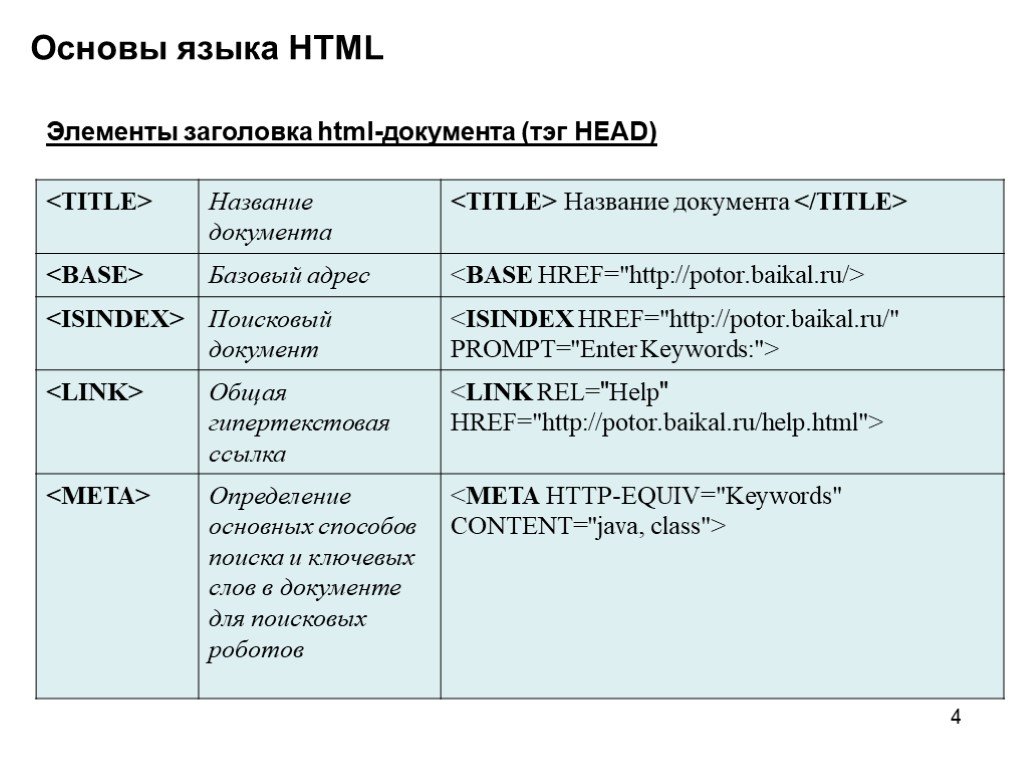 Тег не чуждое слово для любого из нас. Тег — это метка, которая работает как дополнительный идентификатор ( или идентификатор, если нет ). Так что, если я хочу пометить великого ученого доктора А.П.Дж. Абдула Калама как « ракетчик », то это его идентификатор. В следующий раз, когда кто-нибудь скажет " ракетчик ", это будет означать, что под этим подразумевается. Давайте посмотрим, как эта аналогия связана с тегами Git...
Тег не чуждое слово для любого из нас. Тег — это метка, которая работает как дополнительный идентификатор ( или идентификатор, если нет ). Так что, если я хочу пометить великого ученого доктора А.П.Дж. Абдула Калама как « ракетчик », то это его идентификатор. В следующий раз, когда кто-нибудь скажет " ракетчик ", это будет означать, что под этим подразумевается. Давайте посмотрим, как эта аналогия связана с тегами Git... 
 Давайте пометим последний коммит в ветке dev, выполнив следующую команду:
Давайте пометим последний коммит в ветке dev, выполнив следующую команду: